Apa Arti Kode HTTP 499? (Dan Cara Memperbaikinya)
Diterbitkan: 2024-04-15Kode HTTP 499 bukanlah kesalahan umum tetapi dapat menghalangi Anda mengakses situs web Anda. Kabar baiknya adalah kesalahan biasanya lebih berkaitan dengan pengguna daripada server, sehingga lebih mudah untuk memecahkan masalah.
Singkatnya, kesalahan ini muncul ketika koneksi masuk ke server memakan waktu terlalu lama dan terputus sebelum server dapat mencapainya. Browser tidak memiliki informasi apa pun untuk ditampilkan karena tidak mendapatkan apa pun dari server dan di situlah kesalahan 499 muncul. 👾
Pada artikel ini, kita akan membahas lebih lanjut tentang cara kerja kode HTTP 499, 💻 apa penyebabnya, dan cara mengatasi masalahnya. Ayo mulai bekerja!
📚 Daftar isi :
- Hapus file sementara browser web Anda
- Nonaktifkan plugin dan tema
- Periksa log kesalahan Nginx
- Nonaktifkan sementara firewall server
- Tingkatkan batas waktu tunggu klien
Apa kode HTTP 499? (dan apa penyebabnya)
Kode HTTP 499 adalah kesalahan yang berasal dari Nginx. Tampaknya ketika klien menutup koneksi sebelum server dapat meresponsnya.
Inilah yang kami sebut sebagai kode status “non-standar”. Kode HTTP 499 bukanlah kode kesalahan yang dikenal secara universal, seperti 404, 400, atau 500. Itu karena kesalahan tersebut sebagian besar hanya terjadi pada server Nginx.
👉 Meskipun kesalahan awalnya berasal dari Nginx, kesalahan ini juga dapat terjadi di server Apache (tetapi lebih jarang terjadi). Biasanya, Anda akan melihat kesalahan muncul karena salah satu alasan berikut:
- Pengunjung mengklik tombol untuk membatalkan pemuatan halaman sebelum mendapat respons dari server
- Koneksi klien habis sebelum mendapat respons
- Masalah dengan koneksi antara jaringan dan server
- Masalah dengan firewall atau proxy yang memotong koneksi antara klien dan server
Perhatikan bahwa ketika kami mengatakan "klien", yang kami maksud adalah program atau perangkat apa pun yang membuat koneksi dengan server. Dalam konteks kesalahan HTTP, klien merujuk ke browser yang dapat mengembalikan pesan kesalahan ketika mengalami masalah teknis.
Cara memperbaiki kode HTTP 499
Dalam kebanyakan kasus, kode HTTP 499 tidak akan menghalangi Anda mengakses situs web Anda. Kesalahan dapat muncul sesekali, tetapi tidak akan menghentikan Anda mengakses admin WordPress, sebagai contoh.
Oleh karena itu, kami akan memandu Anda melalui serangkaian lima perbaikan yang berfungsi untuk situs WordPress dan non-WordPress.
1. Hapus file sementara browser web Anda 🧹
Sebagian besar browser menyimpan beberapa jenis file sementara untuk mempermudah dan mempercepat mengunjungi kembali situs web. Ini adalah cookie, yang menyimpan detail sesi, dan cache browser, yang menyimpan beberapa file situs secara lokal.
Menghapus cookie dan cache browser adalah cara yang telah teruji untuk mengatasi beberapa jenis kesalahan HTTP. Ini karena terkadang, kesalahan ini muncul karena informasi sesi yang ketinggalan jaman atau file cache. Menghapus file sementara akan memaksa browser memuat ulang situs web dari awal, yang dapat menghapus kesalahan HTTP.
Proses pembersihan file sementara bekerja secara berbeda untuk setiap browser. Di Chrome, buka Pengaturan → Privasi dan keamanan dan pilih opsi Hapus data penjelajahan :
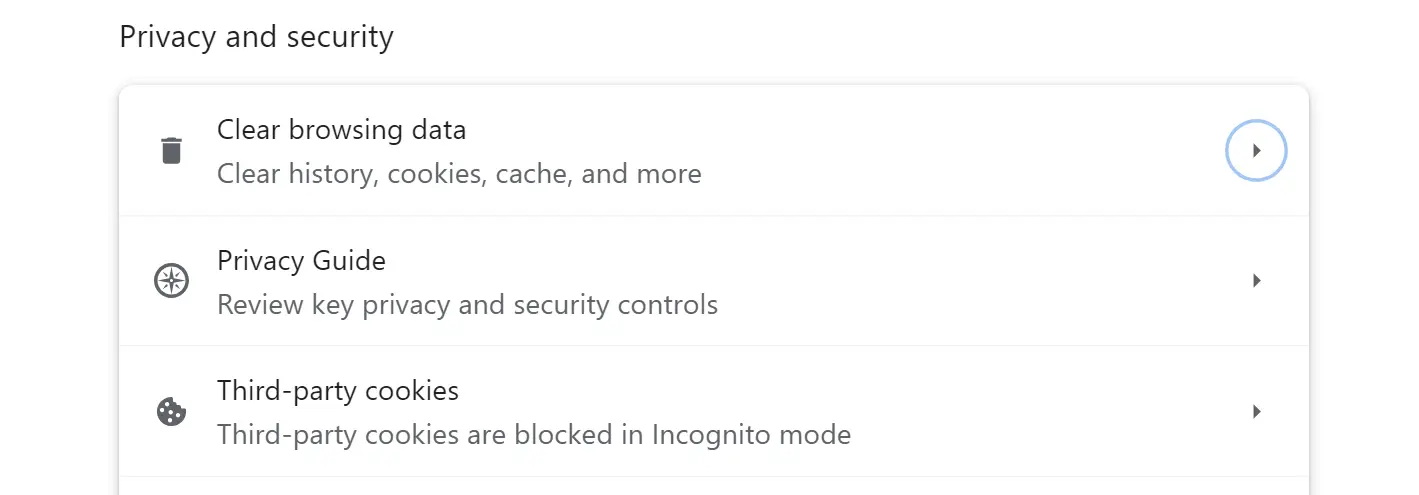
Pilih opsi yang bertuliskan Cookies dan data situs lainnya dan Gambar dan file dalam cache di jendela yang muncul. Opsi lain yang tersedia tidak akan berdampak pada kode HTTP 499, jadi abaikan saja:
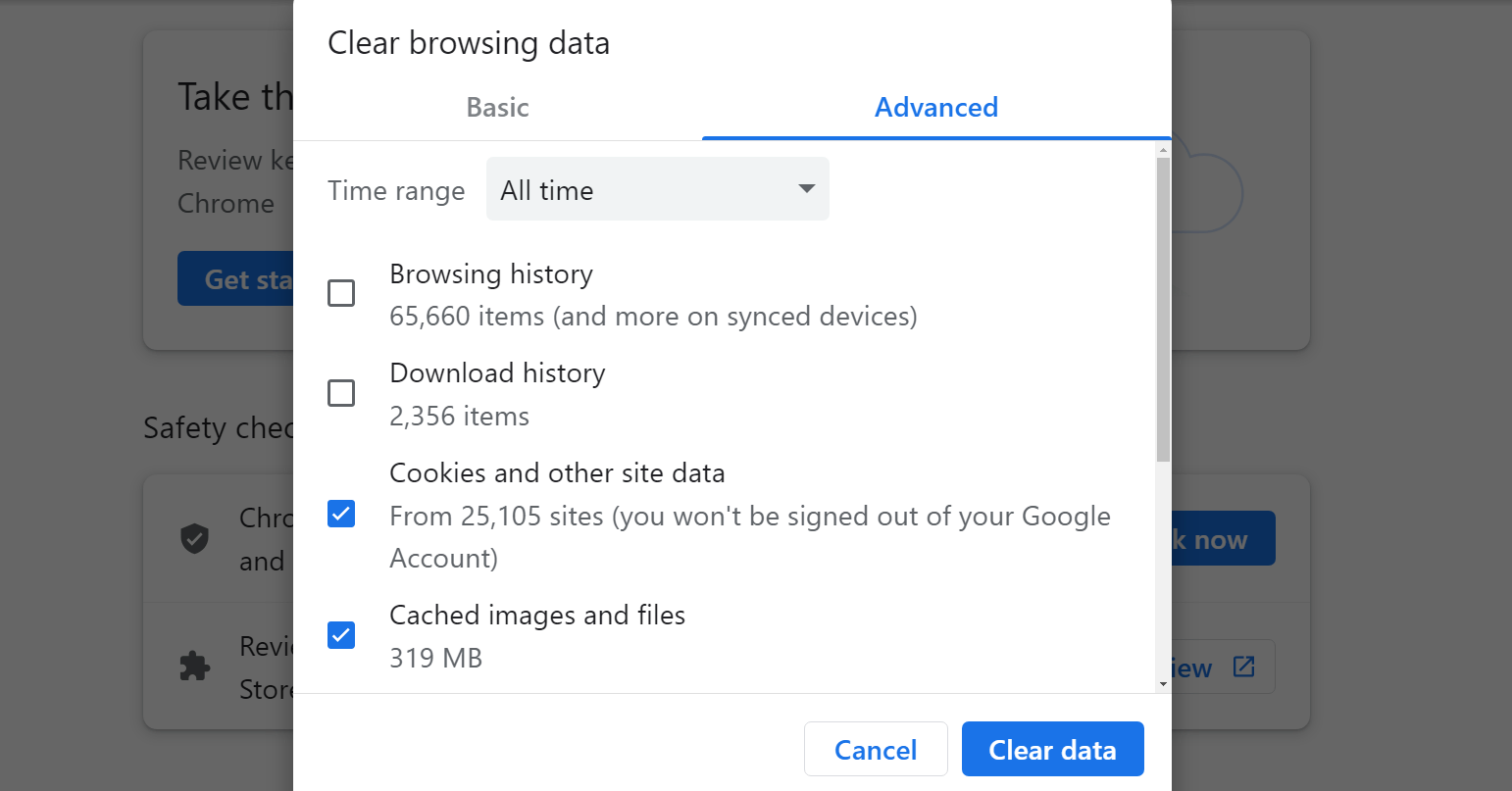
Klik Hapus data dan coba muat ulang halaman atau situs web yang menunjukkan kesalahan. Jika masih berlanjut, Anda dapat melanjutkan ke langkah berikutnya.
Tutorial ini mencakup panduan tentang cara menghapus cache di browser lain. Biasanya, opsi untuk menghapus cookie browser akan muncul di sebelah opsi untuk mengosongkan cache.
2. Nonaktifkan plugin dan tema 🖌️
Ada beberapa cara untuk menonaktifkan plugin dan tema di WordPress. Karena kode HTTP 499 tidak memblokir akses ke dasbor, Anda dapat melakukannya menggunakan alat bawaan WordPress.
Tujuan Anda pada langkah ini adalah menonaktifkan plugin satu per satu untuk melihat apakah ada plugin yang menyebabkan kesalahan yang mungkin menyebabkan waktu tunggu klien habis. Anda juga dapat mengubah tema aktif untuk mengetahui apakah masalahnya.
Untuk memulai, buka tab Plugins > Installed Plugins dan ambil dari atas. Temukan plugin yang aktif dan mulai nonaktifkan satu per satu. Setelah menonaktifkan plugin, periksa apakah kesalahan 499 terus muncul.

Jika kesalahan berhenti, dapat diasumsikan bahwa plugin terakhir yang Anda nonaktifkan berada di belakangnya. Dalam hal ini, kami menyarankan untuk tetap menonaktifkannya sementara hingga pembaruan datang atau mencari plugin alternatif jika memungkinkan.
Jika menonaktifkan plugin tidak memperbaiki kesalahan, lanjutkan ke tema. Buka Penampilan → Tema dan ubah tema aktif. Ini akan berdampak pada tampilan situs Anda, namun ini merupakan langkah yang diperlukan untuk memeriksa apakah tema yang menyebabkan kesalahan.
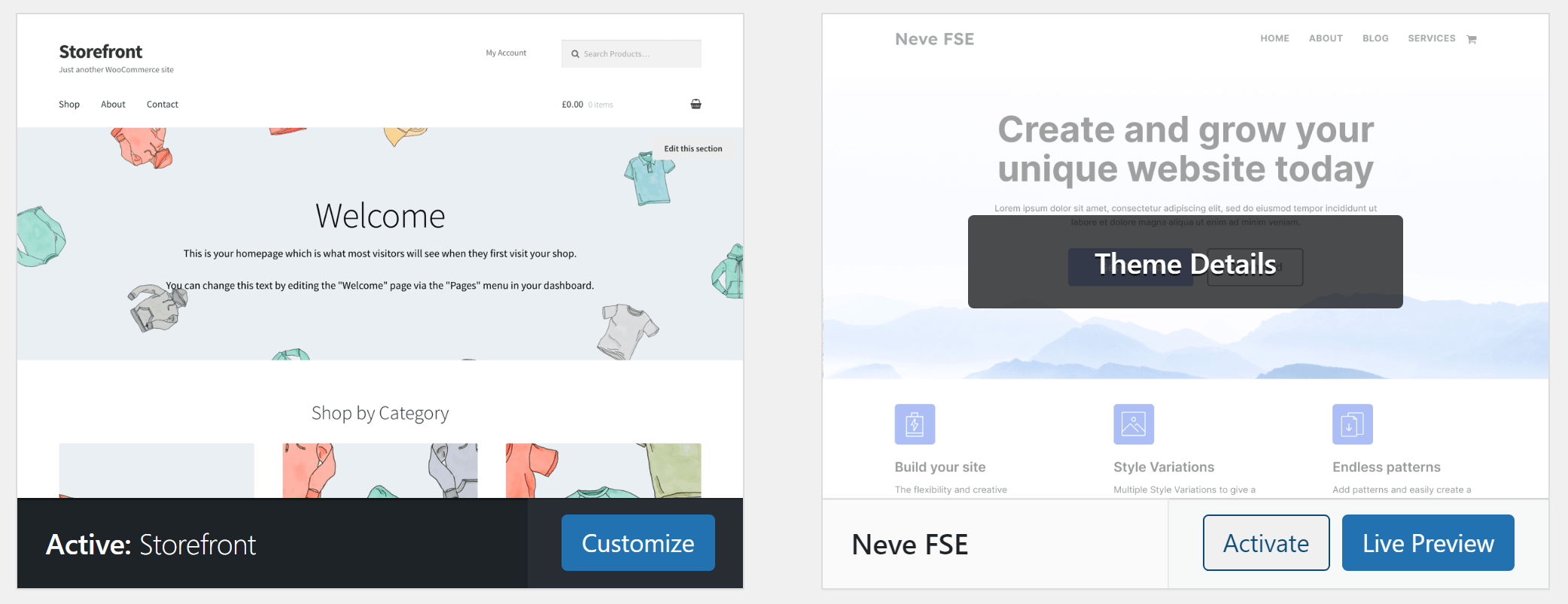
Jika tema aktif Anda menyebabkan kesalahan 499, kami sarankan untuk menggantinya atau menghubungi pengembang untuk menerapkan perbaikan. Ini adalah langkah besar karena mengubah tema akan berdampak drastis pada situs Anda, namun mungkin diperlukan jika Anda menggunakan opsi yang menyebabkan masalah teknis.
3. Periksa log kesalahan Nginx 🚧
Jika kedua cara sebelumnya gagal, saatnya memeriksa log kesalahan Nginx untuk melihat apa yang muncul ketika kode HTTP 499 muncul. Kami merujuk secara khusus pada log Nginx karena kesalahan ini biasanya terjadi saat menggunakan perangkat lunak server ini. Meskipun sekali lagi, hal ini dapat terjadi pada Apache juga dalam keadaan yang jarang terjadi .
Untuk mendapatkan log kesalahan, Anda memerlukan akses ke server dan merasa nyaman menggunakan baris perintah. Buka terminal dan gunakan perintah ini untuk membaca log:
tail -f /var/log/nginx/error.logItu adalah lokasi default untuk log kesalahan Nginx di sistem Linux. Lokasi ini dapat berbeda-beda tergantung konfigurasi server dan sistem operasi yang digunakan.
Jika lokasinya salah, periksa di mana letak file error.log dengan mengakses file konfigurasi Nginx nginx.conf .
Log kesalahan Nginx akan menyertakan tanggal, jenis kesalahan, dan file yang terkait dengannya. File-file ini mungkin sulit untuk ditafsirkan kecuali Anda memiliki latar belakang dalam manajemen jaringan. Namun, Anda harus dapat mengidentifikasi kesalahan yang terkait dengan kode HTTP 499 berdasarkan tanggal dan waktu.

Setelah Anda mengidentifikasi kesalahannya, lihat apakah kesalahan tersebut merujuk pada file dan baris tertentu yang dapat Anda akses dan edit. Jika Anda tidak yakin tentang apa yang harus dilakukan dengan informasi tersebut, carilah kesalahan spesifik di Google atau hubungi seseorang yang berpengalaman dalam memecahkan masalah server.
4. Nonaktifkan sementara firewall server 🛡️
Firewall dapat menyebabkan kesalahan 499 jika menetapkan batas waktu untuk koneksi klien. Jika koneksi ditutup sebelum server dapat meresponsnya, hal ini dapat memicu kode kesalahan HTTP 499.
Jenis konfigurasi ini dapat terjadi karena beberapa alasan. Firewall mungkin menutup koneksi yang dianggap mencurigakan karena sumbernya, pengaturan batasan kecepatan, atau terlalu lama.
Jika firewall ini berfungsi di tingkat server, host web Anda biasanya akan mengelolanya dan menetapkan aturannya. Itu berarti Anda harus menghubungi dukungan dan memberi tahu mereka bahwa Anda menggunakan kode HTTP 499 karena waktu koneksi habis.
Anda mungkin perlu menjelaskan metode pemecahan masalah lain yang telah Anda coba sebelum mereka setuju untuk meninjau pengaturan konfigurasi firewall. Jika Anda dapat memberi mereka log kesalahan Nginx yang menunjukkan kesalahan tertentu, hal ini juga dapat mempermudah pekerjaan mereka (walaupun mereka seharusnya memiliki akses ke kesalahan tersebut).
Agen dukungan akan dapat menonaktifkan sementara firewall atau mengubah konfigurasinya untuk mencegah kesalahan 499 terus muncul. Jika tidak berhasil, Anda perlu melakukan perubahan di tingkat server.
5. Tingkatkan batas waktu tunggu klien ⌛
Kesalahan 499 biasanya muncul karena waktu tunggu klien habis saat menyambung ke server. Anda tidak dapat mengubah pengaturan batas waktu di tingkat browser, karena biasanya pengaturan tersebut dikodekan secara hardcode.
Itu berarti satu-satunya pilihan Anda adalah mengubah konfigurasi server untuk meningkatkan batas waktu habis. Ini akan membantu mencegah waktu tunggu klien habis selama koneksi karena server akan lebih memaafkan waktu tunggu.
Mengingat kode HTTP 499 sebagian besar muncul di Nginx, Anda perlu mengetahui cara mengubah pengaturan batas waktu permintaan untuk perangkat lunak server tersebut. Tutorial ini akan memandu Anda melalui proses penambahan batas waktu permintaan dengan memodifikasi file nginx.conf .
Perbaiki kesalahan kode HTTP 499 selamanya 🤩
Seringkali, kode HTTP 499 tidak ada hubungannya dengan konfigurasi situs Anda. Ini adalah kode non-standar yang berasal dari Nginx. Ini muncul ketika koneksi klien terputus sebelum mendapat respons dari server dan ada beberapa cara untuk memecahkan masalah tersebut.
Jika Anda mengalami kesalahan 499, berikut cara mengatasinya, ⚠️ langkah demi langkah:
- Hapus file sementara browser Anda 🧹
- Nonaktifkan plugin dan tema (jika Anda menggunakan WordPress) 🖌️
- Periksa log kesalahan Nginx 🚧
- Nonaktifkan sementara firewall server 🛡️
- Tingkatkan batas waktu tunggu klien ⌛
👉 Untuk mempelajari lebih lanjut tentang kelas kesalahan ini, Anda mungkin juga tertarik dengan panduan kami tentang kode kesalahan HTTP.
Apakah Anda memiliki pertanyaan tentang cara memecahkan masalah kode HTTP 499? Mari kita bicarakan di bagian komentar di bawah!
